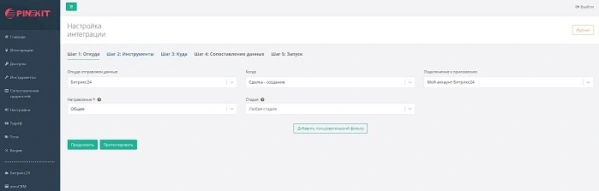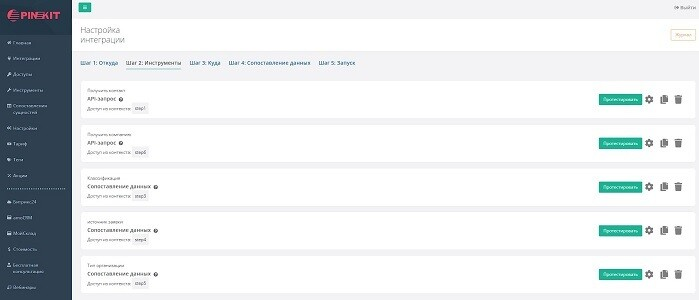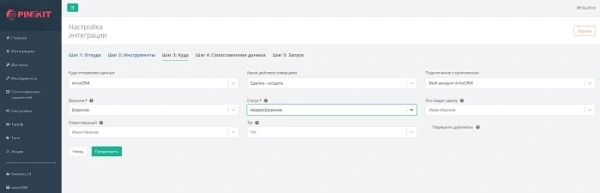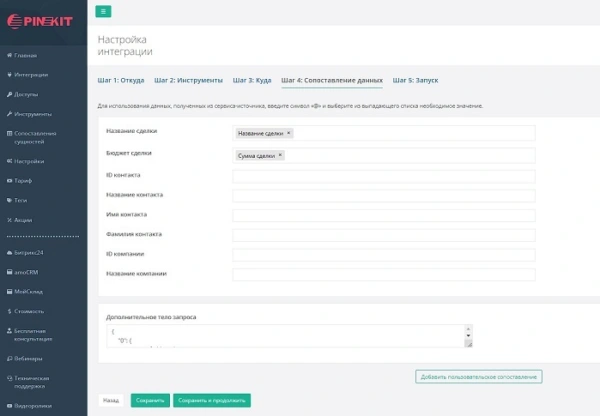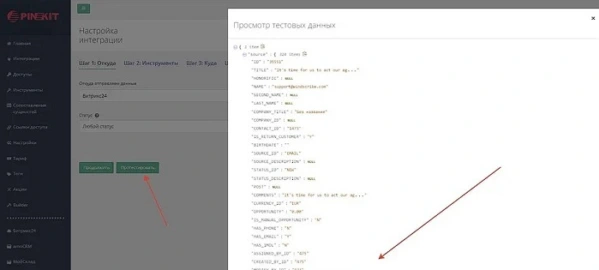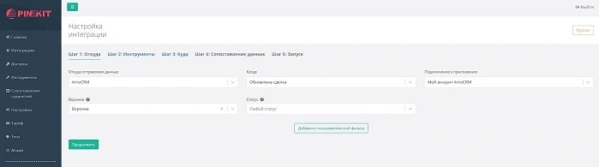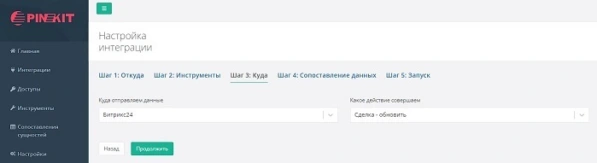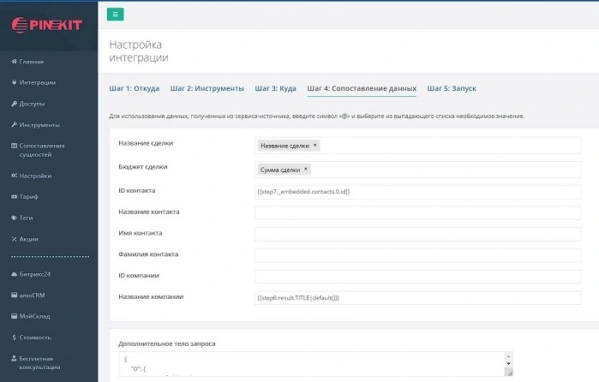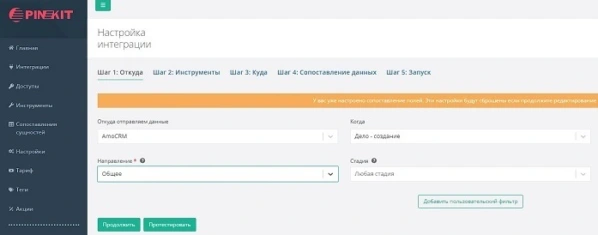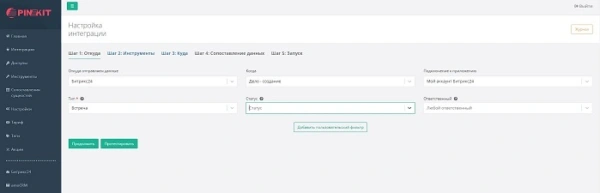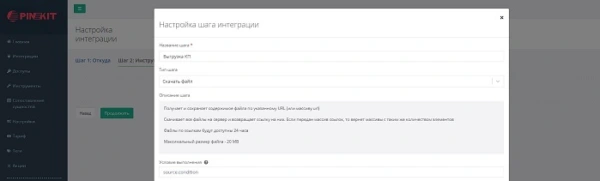Публичные кейсы уменьшения ручного труда с помощью Пинкит, интеграции между разными веб-сервисами и опыт наших клиентов.
1. Битрикс24 и amoCRM в структуре одной компании: проблемы и пути решения
Наш заказчик - представитель завода, производящего технику для сельского хозяйства.
У него есть дилерская сеть, а основная система, которая используется заказчиком для работы — Битрикс24.
Ежедневно в компанию поступает множество заявок, поэтому для обработки лидов создан целый отдел.
Его работа заключается в квалификации лидов. После заявкам присваивается статус целевой или нецелевой.
Аналогичный кейс по обмену между Битрикс24 и amoCRM для франчайзи читайте в этой статье.
В первом случае лид конвертируется в сделку, в которой уже срабатывают роботы Битрикс24.
Так как дилерская сеть компании заказчика охватывает всю страну, то под каждый регион роботы настроены индивидуально.
В зависимости от местоположения автоматически определяется ответственное лицо.
Далее сделка проходит через регламентированные стадии, на каждой из которых активизируется свой робот (например, для отправки коммерческого предложения).
В некоторых случаях есть бизнес-процессы, которые регулярно отправляют уведомления до выполнения определенного действия.
Основная проблема заключается в том, что рабочий процесс дилеров идет на собственных порталах, и часть из них — amoCRM.
Из-за этого любое взаимодействие с главным офисом происходит вручную, что не очень удобно и затратно по времени.
Это не только убирает прозрачность в работе дилера, но и мешает заказчику оперативно решать его проблемы и оказывать поддержку, что повышает риск потери продаж.
Если интересует обмен между двумя порталами Битрикс24 (облако или коробка), читайте подборку
Для решения данной проблемы мы предложили настройку автоматического двустороннего обмена нужными сущностями между amoCRM и Битрикс24.
Это позволит снизить ручной труд сотрудников и обеспечит оперативную передачу заявок для более быстрой обработки.
Далее расскажем об алгоритме настройки такого обмена.

2. Настройка обмена данными Битрикс24 и amoCRM
Определим цели проекта.
2.1. Настраиваем передачу сделок, контактов и значений пользовательских полей из Битрикс24 в amoCRM.
Большинство полей сделок, такие как “Классификация”, “Источник заявки”, “Тип организации”, являются списочными.
Однако, есть и текстовые пользовательские поля, например, “Регион” и “Запрос клиента”, а также поля типа “Файл” (Коммерческое предложение).
Необходимо передавать не только новые созданные сделки, но и внесенные изменения (если в Битрикс24 произошли изменения в сделке, они должны отобразиться в amoCRM).
На первом шаге настройки интеграции выбираем CRM, откуда будут выгружаться данные. В данном случае это Битрикс24.
На втором шаге настраиваем дополнительные запросы, чтобы получить расширенные данные о контакте и компании (телефон, почта и другая информация из карточки), так как в исходных данных от Битрикс24 мы видим только ID компании и контакта.
Необходимо установить соответствие полей в Битрикс24 с полями на стороне amoCRM (каждый элемент списка в списочном поле имеет уникальный идентификатор).
На третьем шаге указываем портал, куда нужно выгрузить сделки с полями (amoCRM).
На четвертом шаге “Сопоставление данных” сопоставляем поля сделок в обоих сервисах.
Список всех пользовательских полей в сущности можно получить с помощью инструмента “Протестировать”:
На пятом шаге запускаем интеграцию.
2.2. Настраиваем перемещение сделок по стадиям в amoCRM так, чтобы эти перемещения также отображались в Битрикс24.
Для этого будем использовать действие “Обновления сделки” при изменении стадии.
На первом шаге выбираем amoCRM, а действие - “Сделка обновлена”.
На втором шаге получаем необходимые данные с помощью API-запросов для сопоставления на четвертом шаге.
На третьем шаге обновляем сделку в Битрикс24.
На четвертом шаге настраиваем сопоставление полей сделок.
На пятом шаге запускаем интеграцию.
2.3. Настраиваем передачу комментариев, задач и дел из таймлайна сделки amoCRM в Битрикс24 — как добавление, так и изменение.
Рассмотрим интеграцию для выгрузки дел: на первом шаге выбираем amoCRM, а действие — “Создано дело”.
Далее указываем Битрикс24 и такое же действие. Также можно выбрать тип дела:
Остальные шаги настраиваем аналогично предыдущим интеграциям.
2.4. Настраиваем выгрузку файлов из полей сделок типа “Файл” (дополнительные материалы от клиента, документы и КП) из amoCRM в Битрикс24.
Для этого используем дополнительный инструмент Пинкит "Скачать файл" на втором шаге:
Остальные настройки аналогичны предыдущим.
Подводим итоги
Итак, с помощью Пинкит можно оперативно выгружать изменения между Битрикс24 и amoCRM.
В данном случае мы выгружали сделки, значения пользовательских полей сделок, включая файлы, а также содержимое таймлайна сделок (привязанные задачи, дела, комментарии) и синхронизировали стадии сделок в обе стороны.

Протестировать обмен с помощью нашей инструкции можно в личном кабинете Пинкит.
Алексей Окара,
основатель Пинол и продакт-менеджер Пинкит

|
Павел Филатов
|
|
Сервис – это незаменимый инструмент для обмена данными с внешними web-сервисами.
Самые востребованные интеграции по API: Google Sheets, Unisender, СберБанк, HH.ru, Контур.Фокус, GetCourse, Банки, iiko. |
|
Павел Филатов
|
|
А вы уже смотрели наш раздел ""? Здесь мы регулярно публикуем полезные материалы по работе с CRM.
|
|
Павел Филатов
|
|
Для тех, кто идет в ногу со временем, мы проводим регулярные
Если у Вас есть вопросы по настройке, по функционалу или вы просто хотите быть в курсе новых трендов, тогда регистрируйтесь и подключайтесь к нашим вебинарам. Для вас всегда интересные спикеры, разбор задач на примере реальных кейсов, а также подарки самым активным. |
|
Елена Хажина
|
|
Протестируйте сценарии автоматизации в личном кабинете Пинкит, зарегистрировавшись по ссылке:
|